文章目錄
- 1.前言
- 2. Plex網站搭建
- 2.1 Plex下載和安裝
- 2.2 Plex網頁測試
- 2.3 cpolar的安裝和注冊
- 3. 本地網頁發布
- 3.1 Cpolar云端設置
- 3.2 Cpolar本地設置
- 4. 公網訪問測試
- 5. 結語
1.前言
用手機或者平板電腦看視頻,已經算是生活中稀松平常的場景了,特別是各種碎片時間(追劇下飯、地鐵上刷劇等等),看個喜歡的視頻必不可少。但不知道為什么,各大影音平臺總能輪流占住熱播劇,還限定很多劇只能會員觀看,搞得我們總有交不完的會員費。此時,擁有一個私人影音媒體站點就顯得很有必要。今天,筆者就為大家介紹,如何使用cpolar+Plex組合,在Windows系統上搭建一個全能的私人媒體影音站點。
2. Plex網站搭建
作為國外推崇的影音服務器三劍客之一,Plex在國內也有相當知名度,不過對于筆者這樣的“臨時愛好者”來說,需要能夠滿足搭建私人影音媒體站的要求,而并不在意軟件是否知名,只要界面好看實際好用就好。當然,還有一個關鍵點,就是安裝設置別太復雜~能讓筆者輕松在家里臺式電腦上安裝部署。
2.1 Plex下載和安裝
Plex影音站點的部署非常簡單,只要到Plex的官網上,下載一個Plex Media Server軟件,并安裝在打算安裝的設備上即可。Plex Media Server支持多種操作系統,筆者使用的是家里淘汰的電腦,因此選擇Windows版軟件。
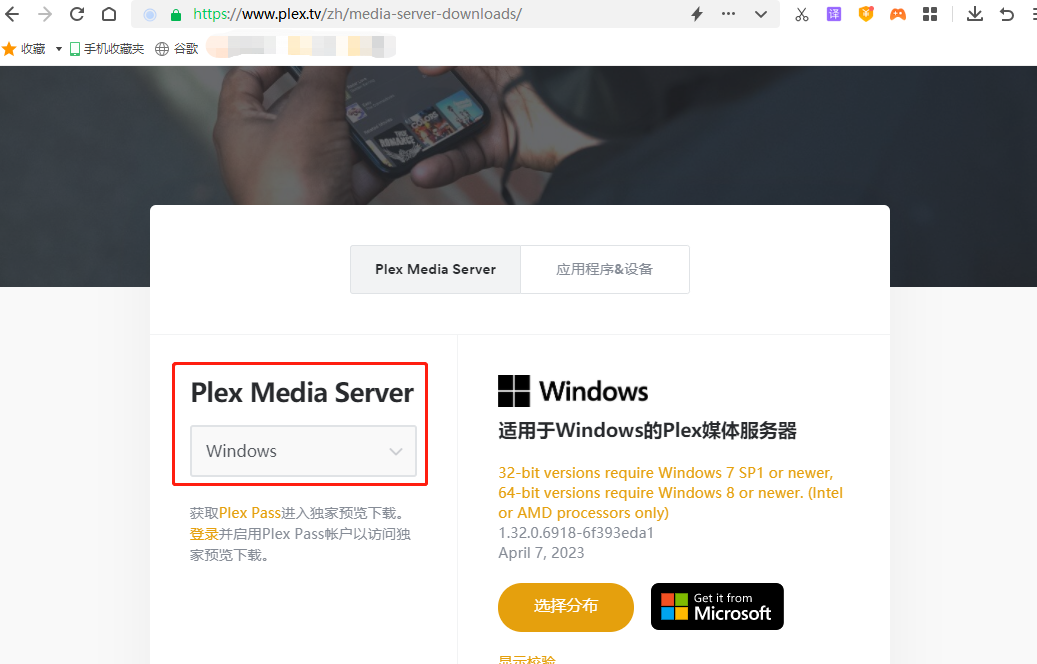
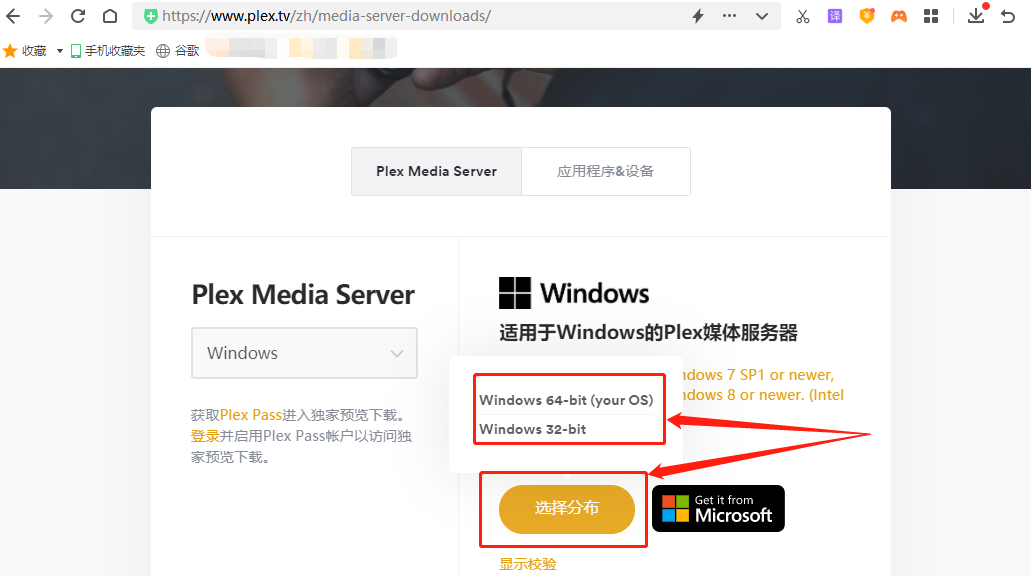
Plex Media Server下載的文件就是.exe文件(Windows系統),因此直接雙擊運行。接下來安裝步驟與其他軟件并沒有多少差別,選擇好軟件界面語言就能繼續進行安裝。不過Plex Media Server安裝語言并沒有中文,因此只能選擇英文進行安裝。
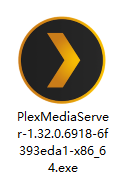
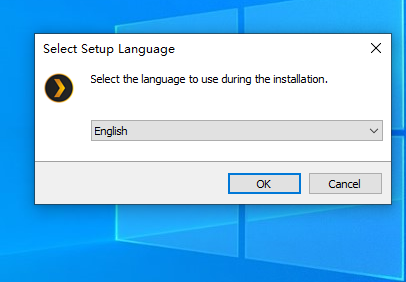
安裝軟件運行完成后,Plex Media Server會轉入Web頁面設置階段,這里我們不要選擇任何方式登錄(之后再進行登錄賬號設置),而是點擊登錄頁面最下方的這是什么按鈕,進入本地Plex Media Server設置頁面。
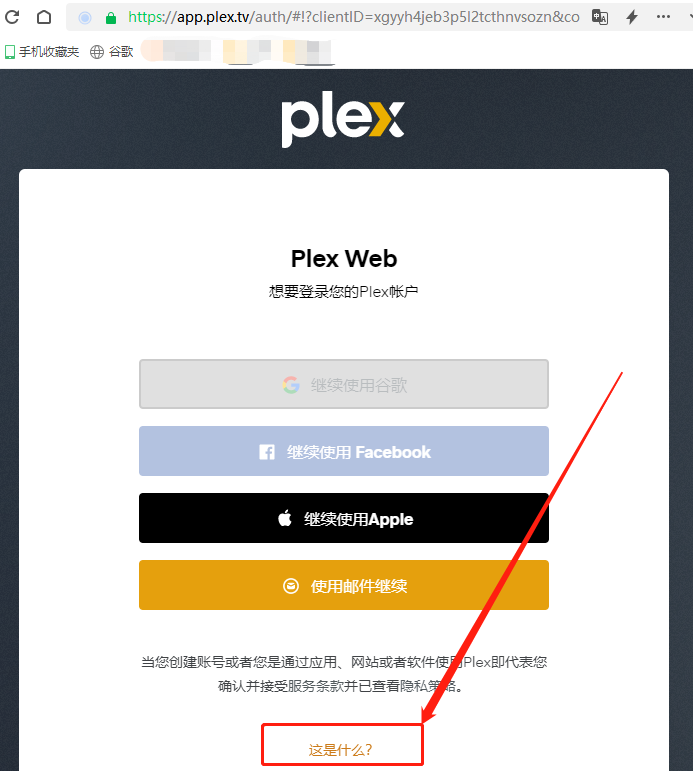
點擊進入Plex賬戶說明頁面后,點選最下方的跳過并接受有限功能,進入本地Plex服務器設置頁面,將本地電腦作為一臺Plex服務器使用。
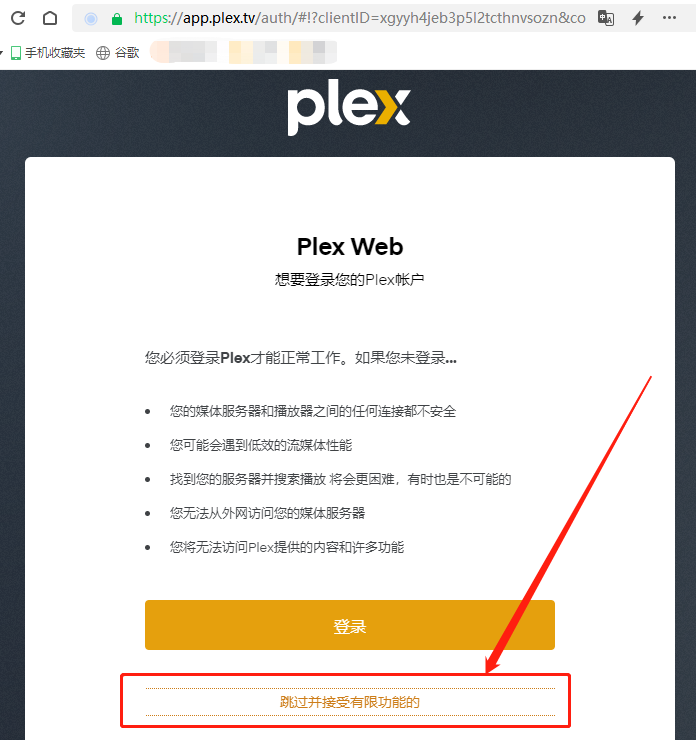
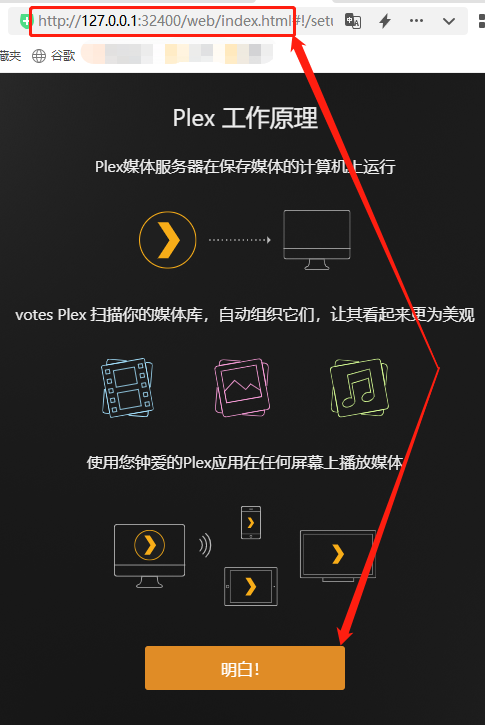
在本地Plex服務器設置頁面,我們首先選擇本地電腦作為服務器;再為Plex選擇本地媒體資料存放的文件夾。通常Plex是選擇Windows自帶的媒體文件夾作為默認媒體庫;最后點擊完成,就能完成Plex Media Server服務器的設置。

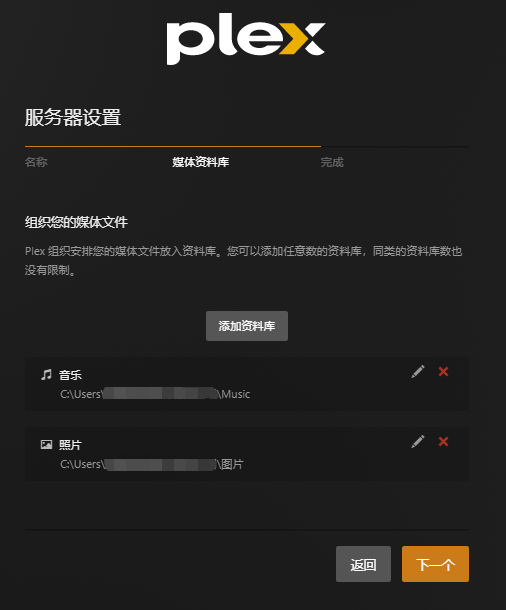
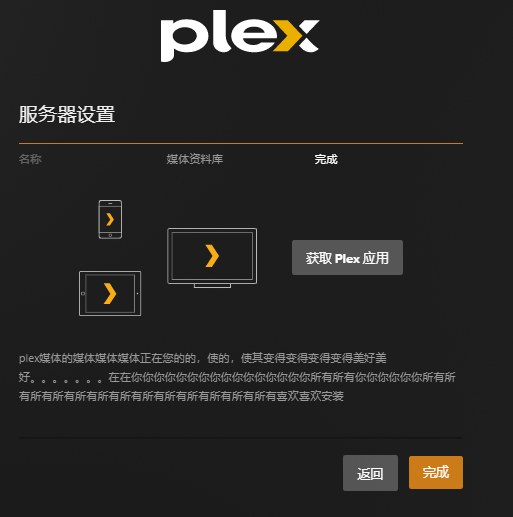
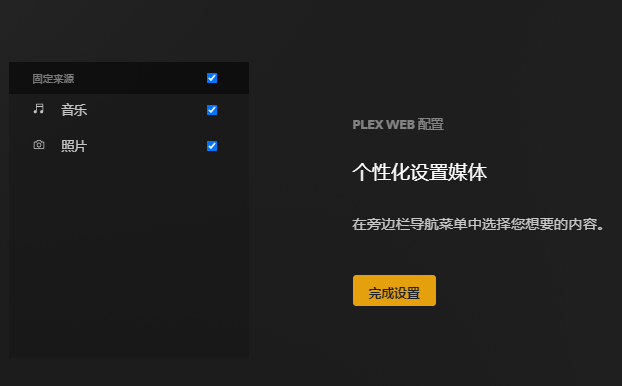
需要注意的是,為了方便我們之后在公共互聯網上登錄本地Plex,最好還是在本地Plex中注冊Plex賬號。筆者使用郵箱注冊賬號,因此點選“使用郵件繼續”按鈕。
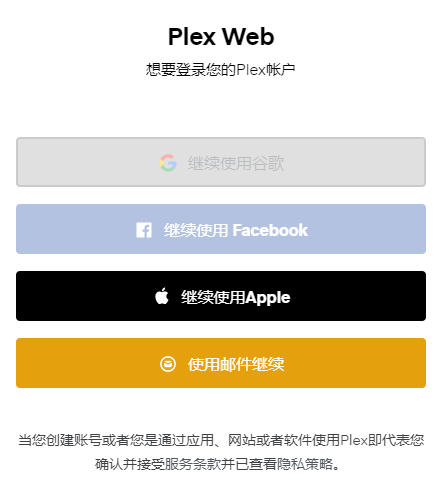
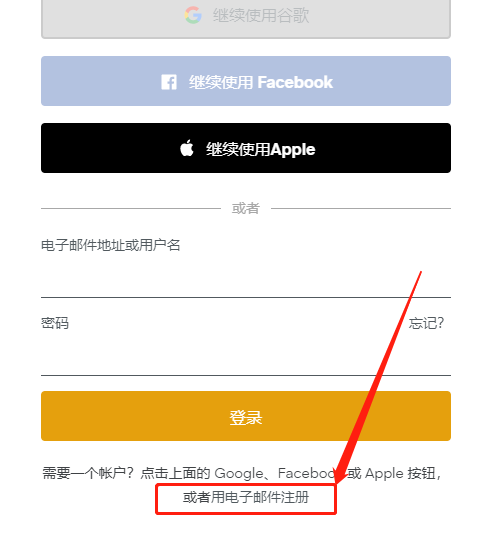
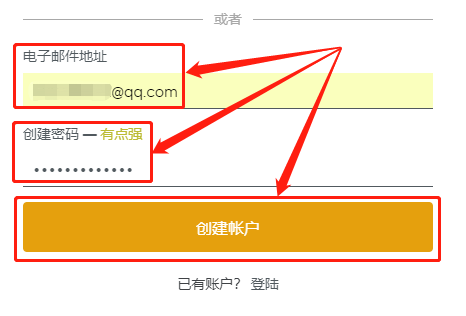
2.2 Plex網頁測試
完成Plex Media Server服務器設置后,我們只要使用瀏覽器地址欄中訪問本地32400端口(本地IP地址:32400),就能訪問到Plex Media Server的主界面,也就意味著我們的Plex Media Server服務器搭建完畢。
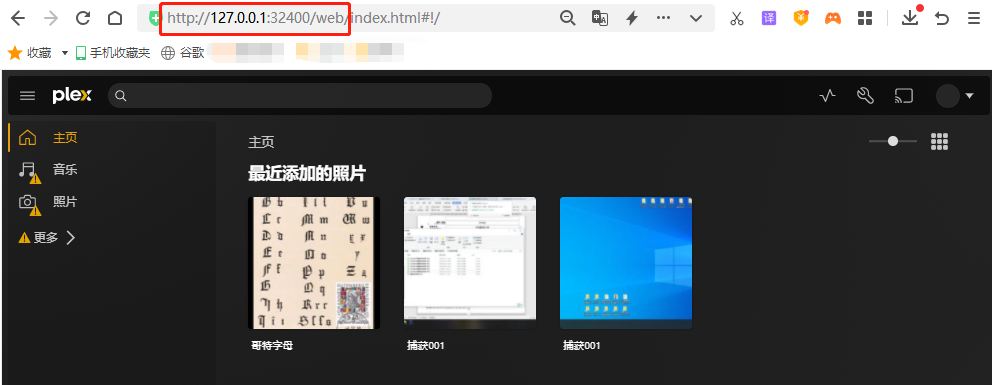
2.3 cpolar的安裝和注冊
完成Plex Media Server頁面設置后,我們接著安裝cpolar內網穿透軟件。與Plex一樣,cpolar的安裝注冊也很簡單。我們直接在cpolar的官網頁面找到下載按鈕。
cpolar官網:https://www.cpolar.com/
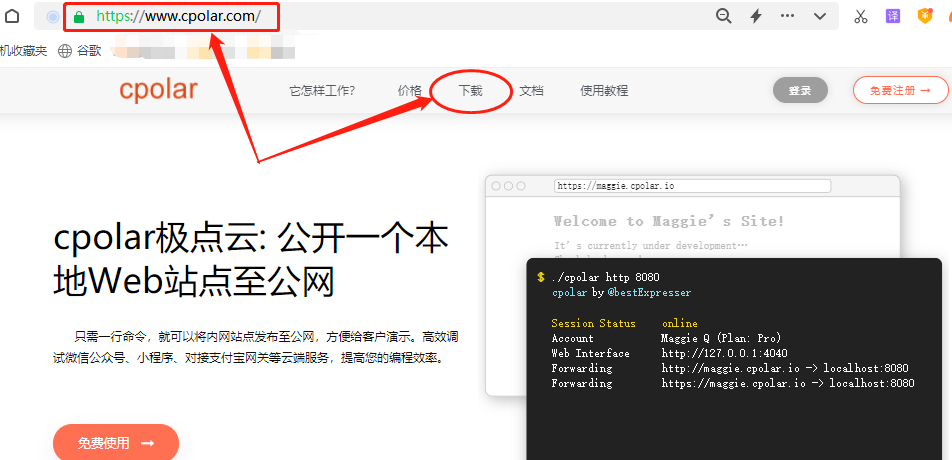
筆者使用的是Windows操作系統,因此選擇Windows版本進行下載。
Cpolar下載完成后,將下載的文件解壓,雙擊解壓后的.msi文件,即可自動執行安裝程序。接著只要一路Next就能完成安裝。
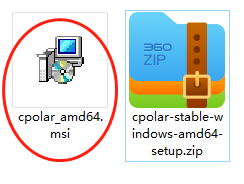
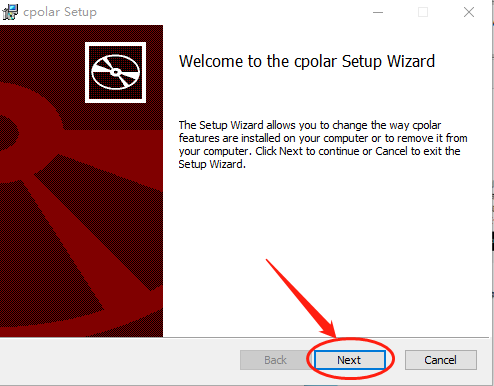
cpolar會為每個用戶創建獨立的數據隧道,輔以用戶密碼和token碼保證數據安全。因此在使用cpolar之前,需要進行用戶注冊。注冊過程很簡單,只要在cpolar主頁右上角點擊用戶注冊,在注冊頁面填入必要信息,就能完成注冊。
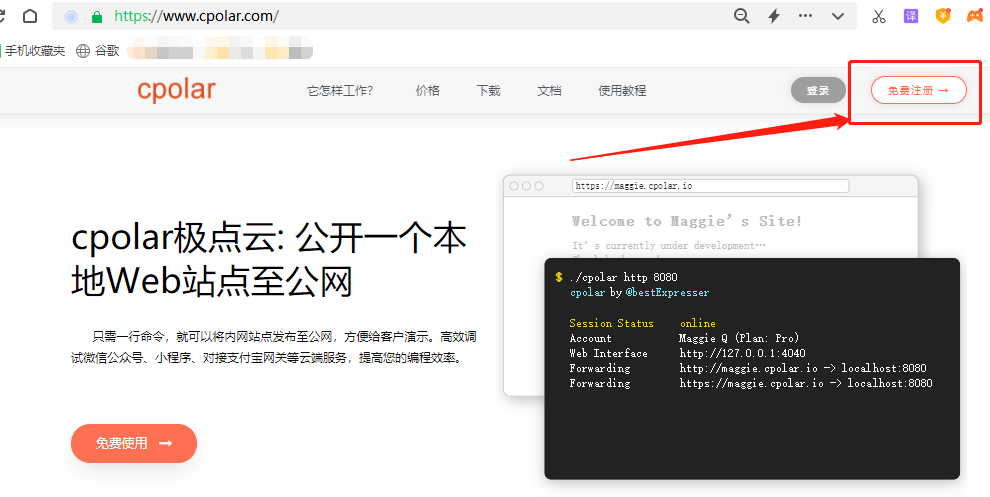
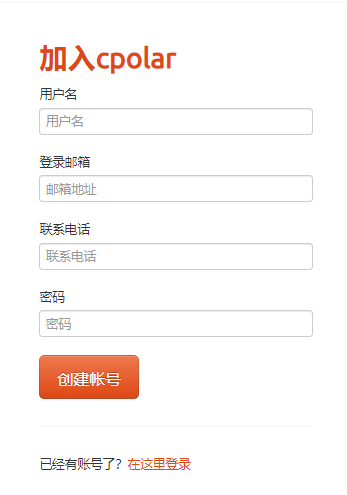
3. 本地網頁發布
完成了Plex Media Server服務器的部署,并安裝了cpolar內網穿透軟件后,我們就可以使用cpolar,創建能夠連接本地測試頁面的公共互聯網地址,讓我們能在公共互聯網上訪問到本地Plex服務器。
3.1 Cpolar云端設置
由于cpolar免費版的數據隧道每24小時重置一次,筆者不想每天都進行重連設置,因此將cpolar升級至vip版,以便能創建能長期穩定存在的內網穿透數據隧道。
接下來,我們開始進行內網穿透數據隧道的設置。要建立長期穩定的網穿透數據隧道,需要先登錄cpolar的官網,并在用戶主頁面左側找到“預留”按鈕,并點擊進入cpolar的數據隧道預留頁面(免費版cpolar創建數據隧道、或創建臨時數據隧道的,不必再cpolar云端進行設置,可直接在cpolar客戶端設置),在這里生成一個公共互聯網地址(也可以看做數據隧道的入口),由于此時這個地址沒有連接本地的軟件輸出端口,因此也可以看做是一條空白數據隧道。
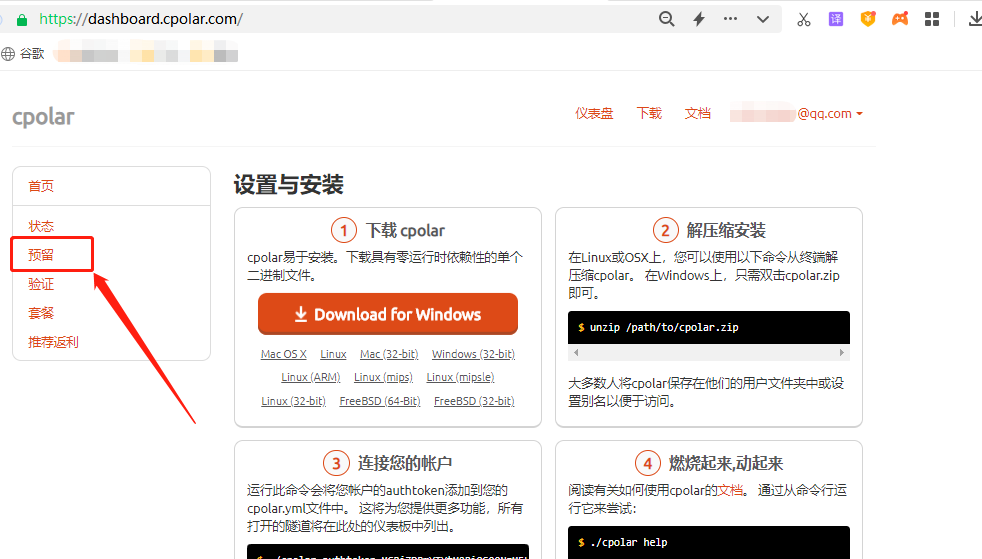
在預留頁面,可以看到很多種可保留的數據隧道,這里我們選擇保留二級子域名欄位。
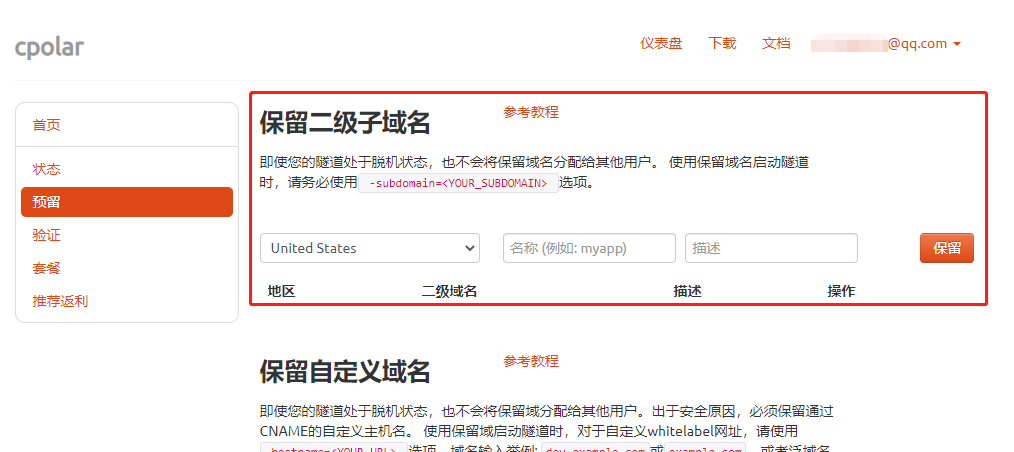
在“保留二級子域名”欄位,需要進行幾項信息的簡單設置:
地區(服務器所在區域,就近選擇即可)二級域名(會最終出現在生成的公共互聯網地址中,作為網絡地址的標識之一)描述(可以看做這條數據隧道的描述,能夠與其他隧道區分開即可)。完成這幾項設置后,就可以點擊右側的“保留”按鈕,將這條數據隧道保留下來。
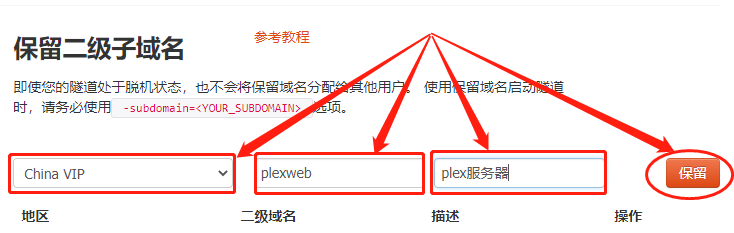
當然,如果這條數據隧道不打算再使用,還可以點擊右側的“x”將其輕松刪除,節約寶貴的隧道名額。
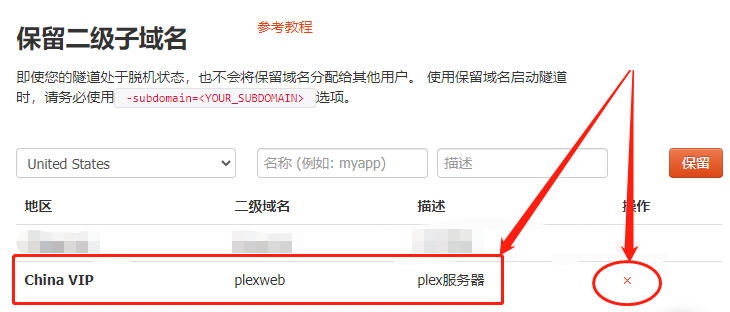
3.2 Cpolar本地設置
完成cpolar云端的設置,并保留了空白數據隧道后,我們回到本地的cpolar客戶端,將云端生成的空白數據隧道與本地的測試頁面連接起來,讓我們能在公共互聯網上訪問到本地的測試頁面。
在本地打開并登錄cpolar客戶端(可以在瀏覽器中輸入localhost:9200直接訪問,也可以在開始菜單中點擊cpolar客戶端的快捷方式)。
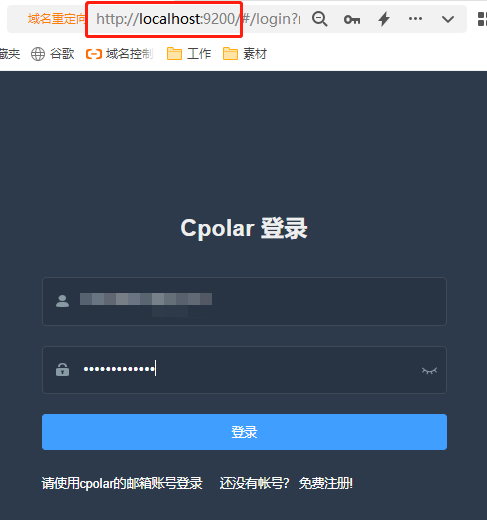
點擊客戶端主界面左側隧道管理項下的創建隧道按鈕,進入本地隧道創建頁面(如果要創建沒24小時重置地址的臨時數據隧道,可直接在此進行設置,不必再cpolar官網設置空白數據隧道)。
在這個頁面,同樣需要進行幾項信息設置,這些信息設置包括:
- 隧道名稱 – 可以看做cpolar本地的隧道信息注釋,只要方便我們分辨即可;
- 協議 – Plex服務器是網頁顯示,因此選擇http協議;
- 本地地址 – 本地地址即為本地Plex網站的輸出端口號,因此這里填入32400;
- 域名類型 – 在這個例子中,我們已經在cpolar云端預留了二級子域名的數據隧道,因此勾選“二級子域名”(如果預留的是自定義域名,則勾選自定義域名),并在下一行“Sub Domain”欄中填入預留的二級子域名,這里我們填入cpolar云端保留的“plexweb”。如果打算創建臨時數據隧道,則直接勾選“隨機域名”,由cpolar客戶端自行生成網絡地址;
- 地區 – 與cpolar云端預留的信息一樣,我們依照實際使用地填寫即可;

完成這些設置后,就可以點擊頁面下方的“創建”按鈕,將cpolar云端的空白數據隧道與本地的支付測試頁面連接起來,也就為我們提供了可以在公共互聯網訪問本地Plex服務器頁面的數據隧道。
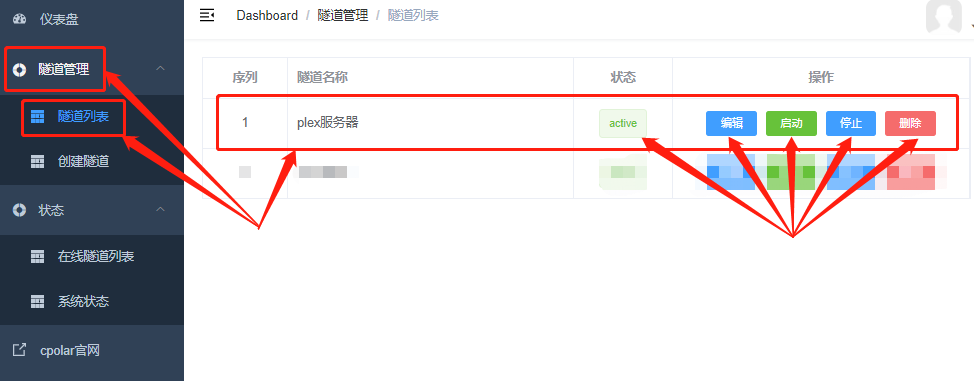
數據隧道創建成功后,cpolar客戶端會自動跳轉至隧道管理項下的隧道列表頁面中。在這里,我們能對這條數據隧道進行管理,包括開啟、關閉或刪除這條隧道,也可以點擊“編輯”按鈕,最這條數據隧道的信息進行修改。
4. 公網訪問測試
最后,我們點擊cpolar客戶端界面左側“狀態”項下的“在線隧道列表”按鈕,就能找到Plex服務器的公共互聯網地址,將這個地址粘貼到瀏覽器中,就能看到本地Plex Media Server登錄頁面,即達成了本地頁面發布到公共互聯網上的目的。
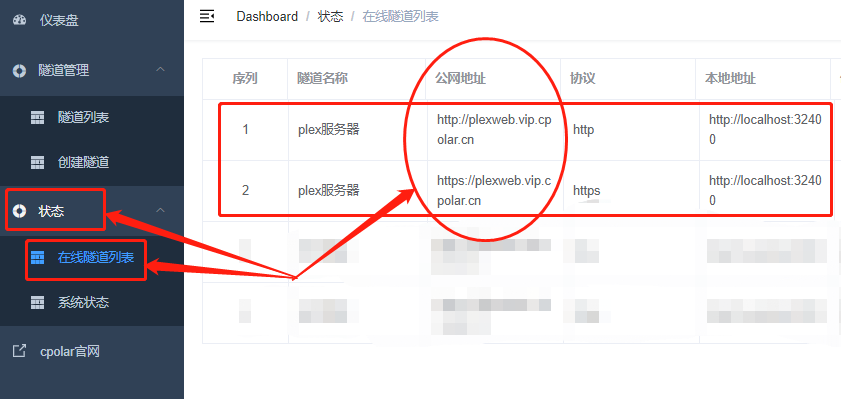
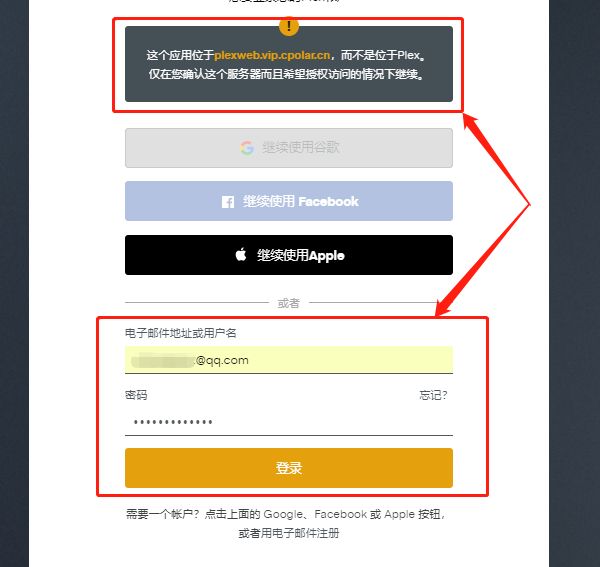
在輸入正確的登錄名和密碼后,就能看到Plex Media Server的主頁面。
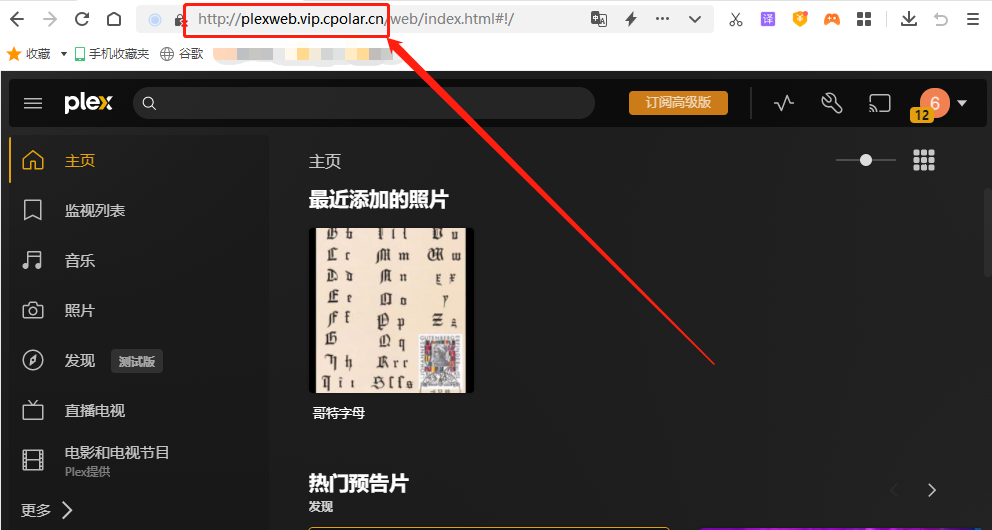
5. 結語
到這里,我們就完成了降本電腦變成Plex Media服務器的設置,并讓這個Plex服務器能在公共互聯網上訪問到,讓我們隨時隨地都能看到本地電腦上的視頻和照片,將本地電腦打造成一個全能的私人媒體站。與此相同的,我們還可以使用cpolar的內網穿透功能,對其他類型的網頁進行測試,只要設置好本地的網頁輸出端口,就可以通過cpolar創建的數據隧道將其發布到公共互聯網上,創建更多想要的私人網絡服務。







Stamping Out The Competition in Ethereum)
和int(10)的區別)






—— 面向對象三大特性)
(C語言))


